1、输入:192.168.0.1或者192.168.1.1登录无线路由器后台。
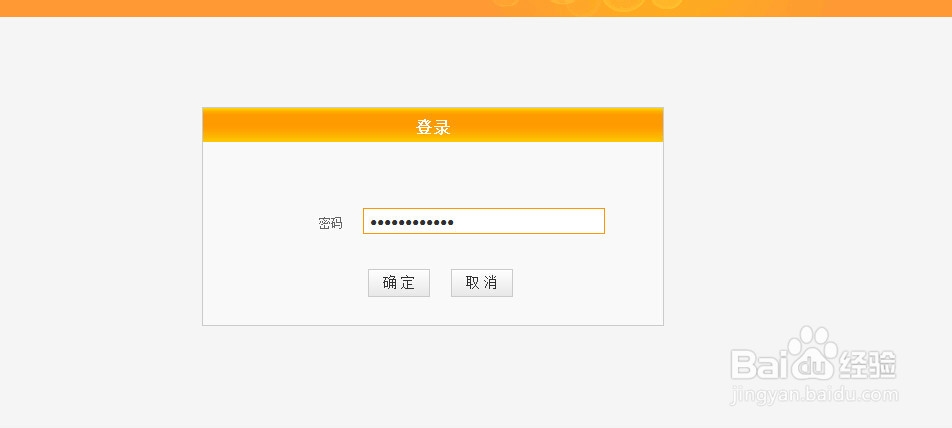
2、进入路由器后台之后,点击进入“高级设置”。

3、我们通过得到连接无线路由器(wifi)电脑,或者手机的IP地址后,对其ip进行指定的带宽控制。(终端设备ip地址分配,可以在“高级设置”中的DHCP客户端列表中查看到)。
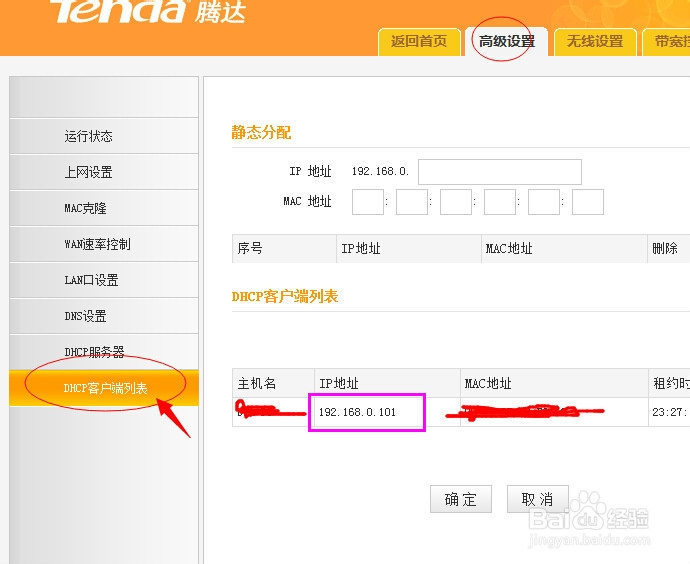
4、点击路由器顶端菜单“带宽控制”。

5、带宽控制中,点击启用带宽控制的选项,把勾选上。
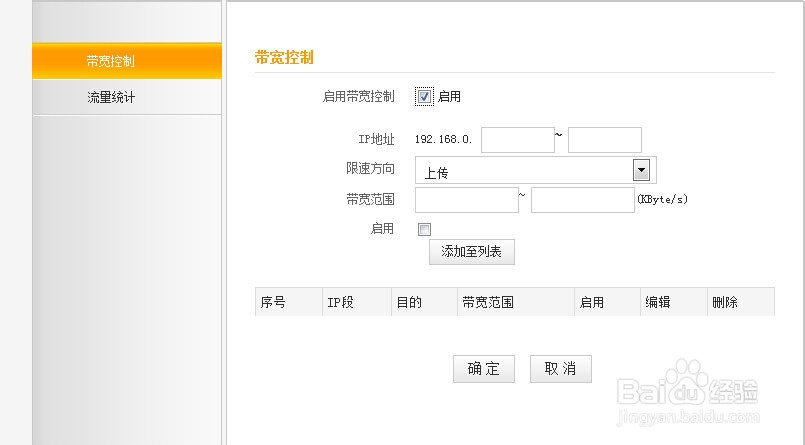
6、接下来设置指定IP的带宽控制,上传和下载速度都可以进行独立的设置,编辑好之后,记得要把下面的“启用”的勾选上,并点击确认。OK,搞定了。

